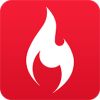是否只能24位的BMP格式的照片才行?
来源:3-7 xlwt写入Excel

学习中的绿番茄
2024-10-25 22:39
先是存了一个PNG格式的图片,结果好像显示不是有效的BMP文件。又修改了后缀名,更改图片格式为BMP,结果仍然不行。后面我网页截图直接存了一个BMP文件,结果又显示不是24位的BMP。
写回答
关注
1回答
-
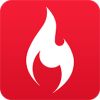
- AI小慕
- 2024-11-05 10:53:48
核心问题
你的问题主要在于使用
xlwt库向Excel工作表中插入位图(BMP格式)时,遇到了图片格式不被识别的问题。xlwt要求插入的BMP文件必须是24位颜色深度的无压缩BMP图像。解决方案
- 确保BMP文件为24位:你需要一个24位色深且未经过任何压缩处理的BMP文件。
- 转换图片格式:如果手头只有其他格式或不同位深的BMP图片,可以使用图像编辑软件如GIMP、Photoshop或者在线工具来转换成符合要求的24位BMP。
示例代码
假设你已经准备好了正确的24位BMP文件,下面是你的代码应该如何书写:
import xlwt # 创建一个新的工作簿和添加一个工作表 workbook = xlwt.Workbook() worksheet = workbook.add_sheet('Sheet1') # 插入24位BMP图片到工作表 worksheet.insert_bitmap("path_to_your_24bit.bmp", 0, 0) # 确保路径正确且指向24位BMP文件 # 保存工作簿 workbook.save('example.xls')请将
"path_to_your_24bit.bmp"替换为你实际使用的24位BMP文件路径。额外提示
- 如果无法获得合适的24位BMP文件,考虑使用支持更多图片格式的库,例如
openpyxl,它可以用来创建.xlsx文件,并支持更广泛的图片类型(包括PNG、JPEG等)。 - 使用
PIL或Pillow库也可以帮助你检查和转换图片的颜色模式及位深度,以确保它们满足特定需求。
希望这能解决你的问题!如果有进一步的技术细节需要探讨,请继续提问。
Python办公自动化
以实际工作场景出发,利用python高效快捷覆盖全方位办公自动化内容。
50232 学习 · 163 问题
相似问题